史上最全的PPT“偷懒”技能!

数英用户原创,转载请遵守底部规范
分享一篇实战操作,Gif录制,建议Wifi下观看,土豪随意!
这次郑少就从PPT的菜单栏分享“偷懒”的技巧。

一、开始
【开始】工具栏里有很多实用的技巧。
1、粘贴的三种方式

1)使用目标主题复制
2)源格式复制
3)粘贴为图片
什么没意思呢?郑少带你看一下操作你就知道了。

比如下载一个素材,这时想复制到自己的PPT中。要想颜色不变的话,【右击鼠标】选择源格式复制。
2、格式刷
格式的两种使用方法。
1)单击格式刷只能单次使用。
2)双击格式刷可以多次乃至夸页面使用。
看一下操作,你就能明白了。

选择模板里面的微粒体,然后点击格式刷。再到自己的PPT里点击圆形,即可出现微粒体效果。
3、文字使用的“偷懒”技巧
1)Ctrl+B,快速加粗标题。
2)Ctrl+【或】,缩小或者放大文字。
3)快速将小写字母变成大写字母。
来,郑少带你看一下操作。

4、快速美化文字段落
有时PPT的行间距做的非常拥挤且两端不整齐。郑少教你一招快速处理的偷懒技巧,看一下。

比如还可以将文字快速使用快捷键进行对齐以及增加文字的序号。看一下,具体的偷懒操作。

5、快速修改出错内容和字体类型
有时PPT的内容做错了,且又是重复的词语或者字体用错了。这时你总不能一个一个的修改吧。看一下,教你一招快速处理的偷懒技巧。

6、PPT的层偷懒技巧
在PPT中有一个和PS一样的层,就是窗格。比如页面内容很多,但是想选择最底层的内容进行修改,该怎么办呢?
看一下层的使用操作。

【开始】工具栏就分享这些实用的。再来看一下【插入】工具栏。
二、插入

插入里面也有几个不错的偷懒技巧。
1、屏幕截图
【插入】里面的屏幕截图十分的好用。而且截完图会自动的导入到PPT里面。

2、一键修改图表类型
有时在做数据时,做完发现这样的类型不太合适。这时就可以一键修改图表类型。

3、快速添加页眉和页脚
有时做完PPT想给其添加标签并记录日期以及页数。这时就可以一键添加页眉和页脚来实现。

在页脚内容里还可以添加个人和公司的名称信息。框选之后还能快速修改颜色,这招够懒吧,哈哈。
三、设计

在设计里最为重要的就是主题色和PPT的页面尺寸。这两个偷懒技巧,绝对是真爱。
1、主题色的切换和设置
大家渴望的一键换色,就是在这里设置的。看一下主题色的偷懒技巧。

这里面的数值,需要用吸管吸取,然后将色值记录下来。这招学会了吧。
2、页面尺寸修改
页面的尺寸修改要选择【确保合适】。修改之后颜色会发生变化,切换主题色即可还原。

四、切换

所谓的切换,就是为页面添加转场动画。对于切换动画主要的就是时间的设置。
看一下添加切换动画之后的效果。

五、动画

对于动画,最大的偷懒技巧就是【动画格式刷】的使用。其次就是时间的设置和节奏的把握。
看一个郑少设计的动画效果。

这里面的动画主要使用的就是飞入、擦除和缩放,很常见。配合起来,整体节奏把握的还不错。
你或许问了是不是每个都要重复设置呢?其实不用,使用格式刷即可偷懒。

六、幻灯片放映

在幻灯片里有两个不错的偷懒技巧。
1、设置幻灯片放映
1)一键去除所有动画。
2)一键提高幻灯片的分辨率。

这个是绝对的使用技巧,特别是分辨率。能提高画面的质量。
2、监视器
有时在做PPT分享时,怕忘记内容。这时就可以启动监视器,然后按【Alt+F5】快捷键即可出现。

七、视图

1、幻灯片母版
之前有很多好友问郑少,怎么才能将PPT模板里的LOGO删除。其实就是在母版里即可完成,不信看一下。

2、智能参考线
这个智能参考线,是郑少的最爱。但是好多好友不知道在哪里,郑少带你看一下。

到这里,重要的偷懒工具就讲完了。但是作为这么有爱的郑少,再赠送大家几个技能。
八、偷懒神技能
这些技能学会了,做PPT绝对让你得心应手。
1、快速对齐排版
杂乱的文字,如何才能快速的排版整齐呢?其实用对齐和组合工具即可快速搞定。

2、合并形状

大家对这个【合并形状】工具很熟悉吧!下面郑少就用它,快速设计一个逻辑图表。

怎么样,这个偷懒技巧是不是很刺激。
3、一键替换形状
有时觉得PPT里的形状不好看,或者整体风格不搭配。这时就可以使用一键替换形状的偷懒技巧。

4、神奇的F4
这个F4绝对是个偷懒技巧里的鼻祖了,哈哈。
先按【Ctrl+鼠标左键】移动复制一个形状,然后直接按F4。

5、蒙版的偷懒设置
一般设计PPT的蒙版,都需要使用色块。这次就不用了,教你一招偷懒的设置技巧。

选择图片—右击鼠标—设置图片格式,最后修改图片亮度。
6、统一图片的颜色
有时遇到的图片颜色杂乱无章,非常不统一。这时就可以设置一下,教你一招偷懒技巧。

最后一招修改图片亮度之后,也可以偷懒。修改后选择下面的图片直接按F4即可修改。
好了,这次的偷懒技巧绝对的实用。
我是郑少PPT,一个专注于职场PPT分享的偏执狂。
转载请在文章开头和结尾显眼处标注:作者、出处和链接。不按规范转载侵权必究。
未经授权严禁转载,授权事宜请联系作者本人,侵权必究。
本文禁止转载,侵权必究。
授权事宜请至数英微信公众号(ID: digitaling) 后台授权,侵权必究。






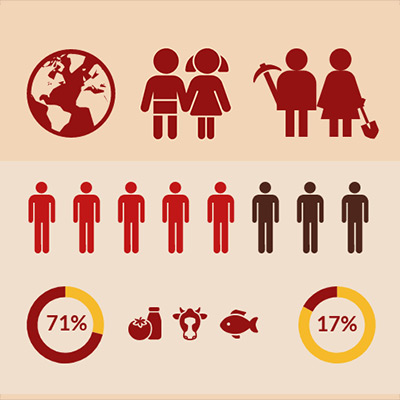








评论
评论
推荐评论
全部评论(5条)